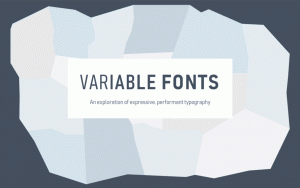Преглед на съветника за възстановяване на данни EaseUS
Днес има много приложения за възстановяване на данни. Много от тях са чудесни за възстановяване на изтрити файлове. Въпреки това, когато става въпрос за срив на файловата система или повреда на дяла, много от тях не са приложими. Тук се намесва съветникът за възстановяване на данни EaseUS.
EaseUS Data Recovery Wizard е софтуер за възстановяване на данни за устройства с Windows. Освен Microsoft Windows, той поддържа и Mac. Приложението е достъпно като безплатна и комерсиална версия.
Съветник за възстановяване на данни EaseUS
Съветникът за възстановяване на данни EaseUS включва следните функции
- Възстановяване на файлове от съществуващ дял
- Възстановяване на изтрити данни от изтрит дял
- Възстановяване на файлове от повреден дял
- Изтрити данни от дял, който е бил изтрит и сега е презаписан с нов.
Всъщност софтуерът е приложение всичко в едно, което покрива повечето нужди за възстановяване. Неговите сложни алгоритми за сканиране са в състояние да откриват данни в ситуация, когато други инструменти просто не показват нищо. Можете да използвате съветника за възстановяване на данни EaseUS за възстановяване на вашите снимки, медийни файлове и документи. Не играе важното кой тип файл се опитвате да върнете, тъй като софтуерът върви добре с всеки от тях.
Поддържани файлови системи
Приложението може да възстанови вашите данни от следните файлови системи:
- NTFS5
- ReFS
- FAT32
- exFAT
- NTFS
- FAT16
- FAT12
- вътр2
- ext3
- HFS+
EaseUS Data Recovery Wizard може да работи с горните файлови системи, разположени както на вътрешни, така и на външни устройства за съхранение. Работи с твърди дискове, USB устройства за съхранение, флаш карти с памет, цифрови камери, RAID томове и др.
Системни изисквания
Приложението изисква следните минимални хардуерни спецификации:
- 500 MHz процесор или по-бърз
- Минимум 2 GB RAM за Windows
- Минимум 100MB налично място на твърдия диск
- Клавиатура, мишка и други съвместими посочващи устройства
Работи на Windows XP и по-нова версия, с пълна поддръжка на Windows 10 и Windows Server.
Как да използвате съветника за възстановяване на данни EaseUS
- Изтеглете приложението от тук: Безплатен съветник за възстановяване на данни EaseUS.
- Инсталирайте и стартирайте.
- Изберете местоположение, напр. път към папката, твърд диск или изтрита или повредена област, за да стартирате процеса.
- Щракнете върху Сканиране, за да започнете да намирате изтритите си данни. Времето за сканиране е разделено на бързо сканиране и разширено сканиране, което работи по-дълго, но извършва дълбока проверка на съхранението за файлове, които могат да бъдат възстановени.
- На следващата страница проверете резултата от сканирането и изберете файловете и папките, които искате да възстановите.
- За някои файлове, напр. изображения, можете да видите миниатюра за визуализация, която ви дава представа какъв е този файл.
- Използвайте квадратчетата за отметка, за да изберете файлове за възстановяване и щракнете върху Възстановете се бутон. Можете да разглеждате файла с потребителски интерфейс, подобен на Windows File Explorer.
Забележка: Пълното сканиране на системен дял от 120 Gb на NVMe SSD отне около 5 минути. Това е страхотен резултат.
Безплатната версия на приложението е ограничена от размера на файла до 2 Gb и няма да възстанови по-големи файлове. Има и a PRO версия на съветника за възстановяване на данни EaseUS, който няма ограничения. Също така предлага допълнителни функции като стартиращ носител, обработка на RAW дялове и онлайн поддръжка.